يمكن أن يساعدك تطبيق Outlook للأجهزة المحمولة في إكمال التحقق على خطوتين. يساعدك التحقق على خطوتين، والمعروف أيضا باسم المصادقة متعددة العوامل، على الوصول إلى حساباتك بشكل أكثر أمانا. يمكن نسيان كلمات المرور أو سرقتها أو تخمينها، وقد تكون الرموز النصية SMS غير آمنة.
يمكنك استخدام Outlook للمصادقة بطريقتين:
-
تلقي إعلام دفع بعد إدخال كلمة المرور الخاصة بك عبر الإنترنت
-
استخدام TOTP (رمز مرور يستند إلى الوقت One-Time)
حدد عنواناً أدناه للحصول على مزيد من المعلومات
المتطلبات الأساسية
-
يجب أن يكون لديك Outlook تنزيله على جهاز Android أو iOS وإضافة حساب بريد إلكتروني للعمل أو المؤسسة التعليمية. إذا لم تقم بتنزيل وتكوين تطبيق Outlook لحساب العمل أو المؤسسة التعليمية، فاتبع الإرشادات هنا.
-
يجب أن تسمح لك مؤسستك باستخدام Outlook للمصادقة. إذا لم تكن متأكدا مما إذا كانت مؤسستك تسمح لك باستخدام Outlook للتحقق من عاملين، فاسأل مسؤول تكنولوجيا المعلومات.
-
يجب أن يكون لديك أسلوب تحقق آخر واحد على الأقل تم تكوينه بالفعل. يمكنك التحقق من ذلك في https://aka.ms/mysecurityinfo. يمكنك أيضا استخدام كلمة مرور وصول مؤقتة يوفرها مسؤول تكنولوجيا المعلومات.
تسجيل تطبيقك
عندما تمكنك مؤسستك من استخدام التحقق على خطوتين في Outlook ، يجب أن تشاهد شعارا بالقرب من أسفل شاشة Outlook. اضغط على تسجيل الدخول لمتابعة عملية التسجيل.
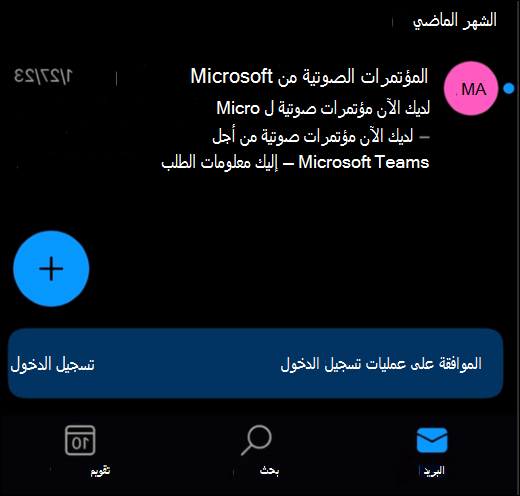
ملاحظة: إذا لم تتمكن من رؤية الشعار أو الشعار المنبثق، فستحتاج إلى تشغيله يدويا. راجع إدارة الإعدادات الخاصة بك، أدناه، للحصول على الإرشادات.
بعد ذلك، سترى نافذة منبثقة أخرى تتيح لك معرفة أنك مؤهل لترقية أساليب المصادقة الخاصة بك. بمجرد تحديد أفهم، قد يطلب منك تسجيل الدخول للتحقق من هويتك. ثم يجب أن تكون مسجلا لاستخدام Outlook للمصادقة.
الإعلامات
بمجرد التسجيل بنجاح، يمكنك استخدام Outlook لتسجيل الدخول.
عند تسجيل الدخول إلى حساب العمل أو المؤسسة التعليمية، قد تتم مطالبتك بالموافقة على إعلام على تطبيق Outlook. للموافقة عليه، افتح تطبيق Outlook. إذا لم تشاهد إعلاما، فقم بتحديث علبة الوارد للتحقق من وجود إعلام.
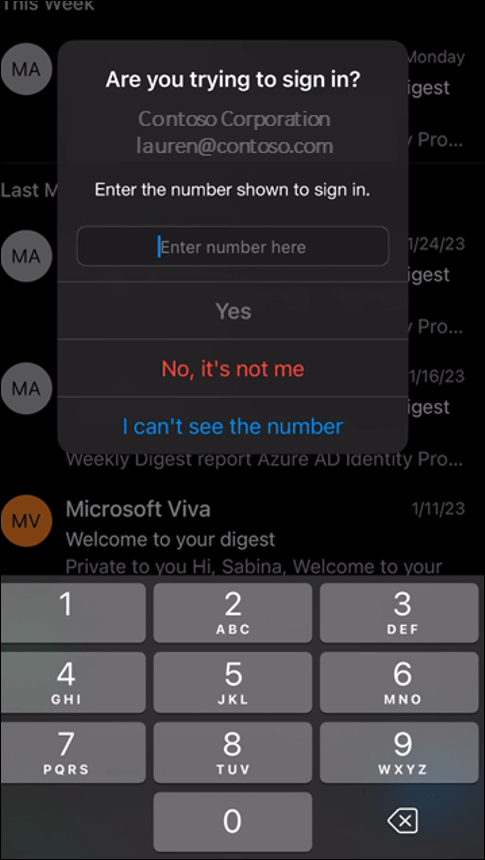
بمجرد رؤية الإعلام، أدخل الرقم المعروض على الشاشة لإكمال المصادقة.
هام: إذا كنت لا تحاول تسجيل الدخول إلى الحساب المدرج، فحدد "لا، إنه ليس أنا" وقم بالإبلاغ فورا عن الحادث إلى مسؤول تكنولوجيا المعلومات. قد يكون طلب المصادقة العشوائي مؤشرا على أن شخصا ما يحاول اقتحام حسابك.
استخدام رمز مرور لمرة واحدة (TOTP)
لاستخدام رمز لتسجيل الدخول، حدد "استخدام رمز" حيث بدأت تسجيل الدخول.
للحصول على التعليمات البرمجية من Outlook ، افتح Outlook ، حدد الدائرة في أعلى اليسار، ثم ترس الإعدادات في أسفل اليسار. حدد الحساب المسجل للمصادقة متعددة العوامل، ثم مرر لأسفل حتى ترى "Authenticator". حدد علامة التبويب لمشاهدة التعليمات البرمجية الخاصة بك واضغط عليها لنسخها. أدخل هذه التعليمة البرمجية لإكمال تسجيل الدخول.
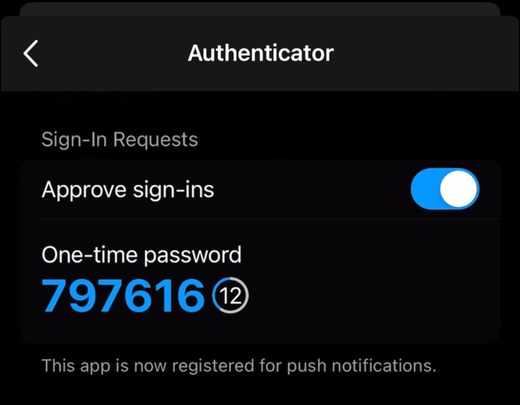
لتشغيل إعلامات الموافقة أو إيقاف تشغيلها من Outlook ، افتح Outlook ، حدد الدائرة في أعلى اليسار، ثم ترس الإعدادات في أسفل اليسار. حدد الحساب المسجل للمصادقة متعددة العوامل، ثم مرر لأسفل حتى ترى Authenticator. حدد علامة التبويب للتبديل بين تشغيل التسجيل أو إيقاف تشغيله.










